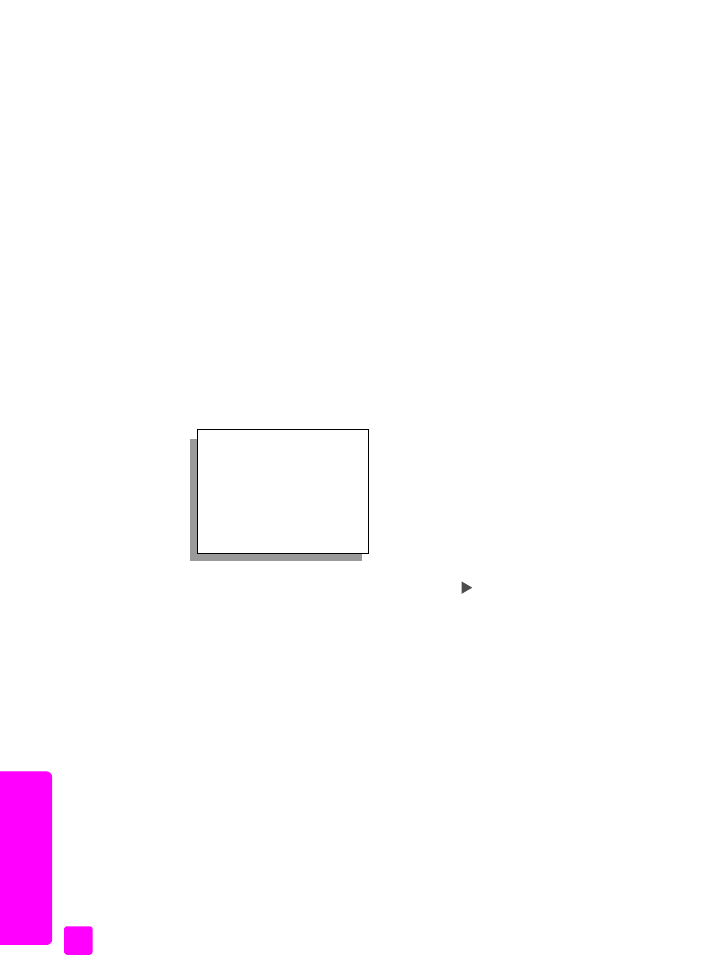
karşıtlığı değiştirme
çözünürlüğü değiştirme
Çözünürlük, gönderim hızını ve fakslanan belgenin kalitesini etkiler. Fakslar
HP Officejet tarafından yalnız alıcı faks makinesinin desteklediği en yüksek
çözünürlükte gönderilir.
1
Orijinal belgeleri otomatik belge besleyicisine yerleştirin.
2
Faks'a
basın.
Ekrandaki en üst satırda, Faks Numarasını Girin görünür.
3
Tuş takımını kullanarak faks numarasını girin, tek dokunuşlu bir hızlı arama
düğmesine basın ya da uygun hızlı arama girdisi görünene dek
Hızlı
Arama
düğmesine basın.
4
Ekranın üst satırında,
Çözünürlük
görünene dek
Faks
düğmesine basın.
5
Aşağıdaki çözünürlük ayarlarını taramak için,
düğmesine basın:
– Hassas
: bu varsayılan ayardır. Genellikle belgeleri fakslamak için
uygun olan yüksek kaliteli metin sağlar.
– Çok Hassas
: çok ayrıntılı belgeleri fakslarken bu ayarı kullanın. Bu
seçeneği seçerseniz, faks gönderme işleminin daha uzun süreceğini
unutmayın.
– Fotoğraf
: bu ayar fotoğraf gönderirken en yüksek faks kalitesi sağlar.
Fotoğraf
seçeneğini belirlerseniz, faks gönderme işleminin daha uzun
süreceğini unutmayın. Fotoğraf fakslarken,
Fotoğraf
özelliğini seçmenizi
öneririz.
– Standart
: bu ayar en yüksek hızda iletimle en düşük faks kalitesi sağlar.
6
Siy ah Başlat
veya
Renkli Başlat
düğmesine basın.
karşıtlığı değiştirme
Bu ayarı, faksın karşıtlığını, orijinale göre daha karanlık veya daha aydınlık
olarak değiştirmek için kullanın. Bu özellik, karanlık, silik veya elle yazılmış belge
fakslanırken kullanışlıdır. Karşıtlığı ayarlayarak orijinali koyultabilirsiniz.
Çözünürlük
Hassas
Çok Hassas
Fotoğraf
Standart
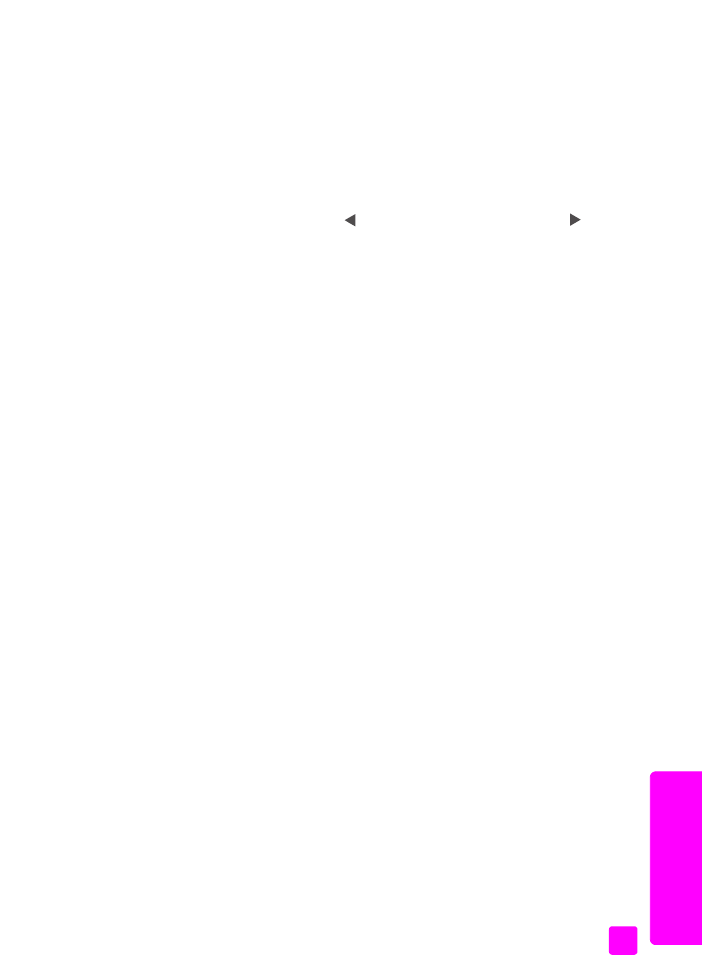
başvuru kılavuzu
faks özelliklerini kullanma
49
faks
1
Orijinal belgeleri otomatik belge besleyicisine yerleştirin.
2
Faks'a
basın.
Ekrandaki en üst satırda, Faks Numarasını Girin görünür.
3
Tuş takımını kullanarak faks numarasını girin, tek dokunuşlu bir hızlı arama
düğmesine basın ya da uygun hızlı arama girdisi görünene dek
Hızlı
Arama
düğmesine basın.
4
Ekranın en üst satırında,
Açık/Koyu
görünene dek
Faks
düğmesine basın.
Değerler aralığı, ekranda bir çember halinde görüntülenir.
5
Faksı açıklaştırmak için
düğmesine veya koyulaştırmak için
düğmesine basın.
Bir düğmeye bastığınızda, çember sağa ya da sola hareket eder.
6
Siy ah Başlat
veya
Renkli Başlat
düğmesine basın.